
雷达图又叫蜘蛛网图,是一种对各项数据查看很明显的表现图,在很多游戏中,对游戏中的每个角色的分析图一般也用这种图。
下面,用HTML5的Cavas来实现雷达图。
效果 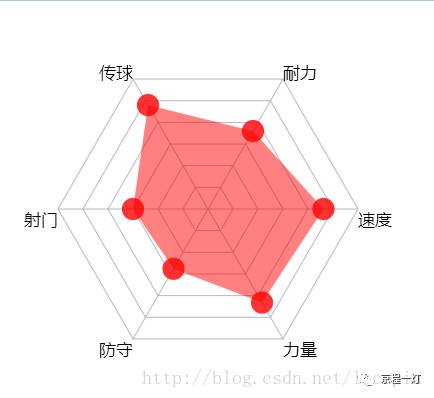
一、创建Canvas
var mW = 400;
var mH = 400;
var mCtx = null;
var canvas = document.createElement('canvas');
document.body.appendChild(canvas);
canvas.height = mH;
canvas.width = mW;
mCtx = canvas.getContext('2d');
二、制作多边形背景
var mCount = 6; //边数
var mCenter = mW /2; //中心点
var mRadius = mCenter - 50; //半径(减去的值用于给绘制的文本留空间)
var mAngle = Math.PI * 2 / mCount; //角度
var mColorPolygon = '#B8B8B8'; //多边形颜色
// 绘制多边形边
function drawPolygon(ctx){
ctx.save();
ctx.strokeStyle = mColorPolygon;
var r = mRadius/ mCount; //单位半径
//画6个圈
for(var i = 0; i < mCount; i ++){
ctx.beginPath();
var currR = r * ( i + 1); //当前半径
//画6条边
for(var j = 0; j < mCount; j ++){
var x = mCenter + currR * Math.cos(mAngle * j);
var y = mCenter + currR * Math.sin(mAngle * j);
ctx.lineTo(x, y);
}
ctx.closePath()
ctx.stroke();
}
ctx.restore();
}
效果: 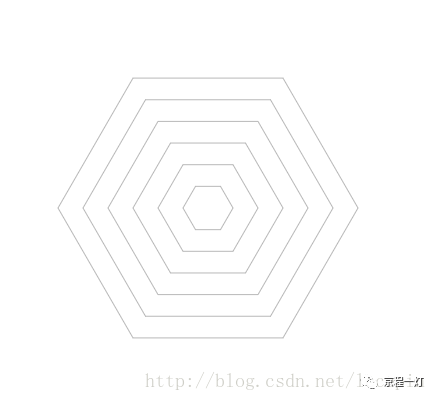
三、连接顶点线
var mColorLines = '#B8B8B8'; //顶点连线颜色
//顶点连线
function drawLines(ctx){
ctx.save();
ctx.beginPath();
ctx.strokeStyle = mColorLines;
for(var i = 0; i < mCount; i ++){
var x = mCenter + mRadius * Math.cos(mAngle * i);
var y = mCenter + mRadius * Math.sin(mAngle * i);
ctx.moveTo(mCenter, mCenter);
ctx.lineTo(x, y);
}
ctx.stroke();
ctx.restore();
}
效果:

## 四、绘制数据文本
```javascript
var mData = [['速度', 77],
['力量', 72],
['防守', 46],
['射门', 50],
['传球', 80],
['耐力', 60]]; //数据
var mColorText = '#000000';
//绘制文本
function drawText(ctx){
ctx.save();
var fontSize = mCenter / 12;
ctx.font = fontSize + 'px Microsoft Yahei';
ctx.fillStyle = mColorText;
for(var i = 0; i < mCount; i ++){
var x = mCenter + mRadius * Math.cos(mAngle * i);
var y = mCenter + mRadius * Math.sin(mAngle * i);
//通过不同的位置,调整文本的显示位置
if( mAngle * i >= 0 && mAngle * i <= Math.PI / 2 ){
ctx.fillText(mData[i][0], x, y + fontSize);
}else if(mAngle * i > Math.PI / 2 && mAngle * i <= Math.PI){
ctx.fillText(mData[i][0], x - ctx.measureText(mData[i][0]).width, y + fontSize);
}else if(mAngle * i > Math.PI && mAngle * i <= Math.PI * 3 / 2){
ctx.fillText(mData[i][0], x - ctx.measureText(mData[i][0]).width, y);
}else{
ctx.fillText(mData[i][0], x, y);
}
}
ctx.restore();
}
<div class="se-section-delimiter"></div>
效果:
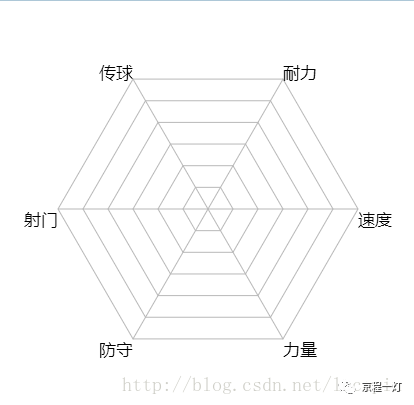
五、绘制数据覆盖区域
//绘制数据区域
function drawRegion(ctx){
ctx.save();
ctx.beginPath();
for(var i = 0; i < mCount; i ++){
var x = mCenter + mRadius * Math.cos(mAngle * i) * mData[i][1] / 100;
var y = mCenter + mRadius * Math.sin(mAngle * i) * mData[i][1] / 100;
ctx.lineTo(x, y);
}
ctx.closePath();
ctx.fillStyle = 'rgba(255, 0, 0, 0.5)';
ctx.fill();
ctx.restore();
}
<div class="se-section-delimiter"></div>
效果: 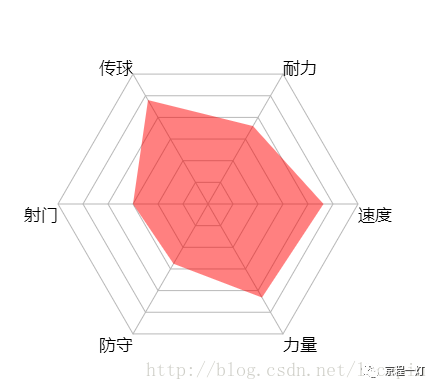
六、绘制数据点
把每个数据与线的焦点绘制出来。
//画点
function drawCircle(ctx){
ctx.save();
var r = mCenter / 18;
for(var i = 0; i < mCount; i ++){
var x = mCenter + mRadius * Math.cos(mAngle * i) * mData[i][1] / 100;
var y = mCenter + mRadius * Math.sin(mAngle * i) * mData[i][1] / 100;
ctx.beginPath();
ctx.arc(x, y, r, 0, Math.PI * 2);
ctx.fillStyle = 'rgba(255, 0, 0, 0.8)';
ctx.fill();
}
ctx.restore();
}
<div class="se-section-delimiter"></div>
效果: 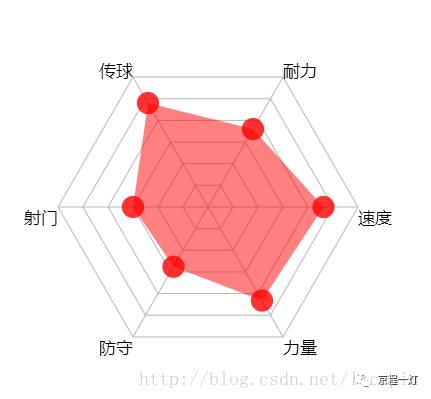
最终代码
<!DOCTYPE html>
<html lang="en">
<head>
<meta charset="UTF-8">
<title>Document</title>
<style type="text/css">
canvas{
}
</style>
</head>
<body>
<script type="text/javascript">
var mW = 400;
var mH = 400;
var mData = [['速度', 77],
['力量', 72],
['防守', 46],
['射门', 50],
['传球', 80],
['耐力', 60]];
var mCount = mData.length; //边数
var mCenter = mW /2; //中心点
var mRadius = mCenter - 50; //半径(减去的值用于给绘制的文本留空间)
var mAngle = Math.PI * 2 / mCount; //角度
var mCtx = null;
var mColorPolygon = '#B8B8B8'; //多边形颜色
var mColorLines = '#B8B8B8'; //顶点连线颜色
var mColorText = '#000000';
//初始化
(function(){
var canvas = document.createElement('canvas');
document.body.appendChild(canvas);
canvas.height = mH;
canvas.width = mW;
mCtx = canvas.getContext('2d');
drawPolygon(mCtx);
drawLines(mCtx);
drawText(mCtx);
drawRegion(mCtx);
drawCircle(mCtx);
})();
// 绘制多边形边
function drawPolygon(ctx){
ctx.save();
ctx.strokeStyle = mColorPolygon;
var r = mRadius/ mCount; //单位半径
//画6个圈
for(var i = 0; i < mCount; i ++){
ctx.beginPath();
var currR = r * ( i + 1); //当前半径
//画6条边
for(var j = 0; j < mCount; j ++){
var x = mCenter + currR * Math.cos(mAngle * j);
var y = mCenter + currR * Math.sin(mAngle * j);
ctx.lineTo(x, y);
}
ctx.closePath()
ctx.stroke();
}
ctx.restore();
}
//顶点连线
function drawLines(ctx){
ctx.save();
ctx.beginPath();
ctx.strokeStyle = mColorLines;
for(var i = 0; i < mCount; i ++){
var x = mCenter + mRadius * Math.cos(mAngle * i);
var y = mCenter + mRadius * Math.sin(mAngle * i);
ctx.moveTo(mCenter, mCenter);
ctx.lineTo(x, y);
}
ctx.stroke();
ctx.restore();
}
//绘制文本
function drawText(ctx){
ctx.save();
var fontSize = mCenter / 12;
ctx.font = fontSize + 'px Microsoft Yahei';
ctx.fillStyle = mColorText;
for(var i = 0; i < mCount; i ++){
var x = mCenter + mRadius * Math.cos(mAngle * i);
var y = mCenter + mRadius * Math.sin(mAngle * i);
if( mAngle * i >= 0 && mAngle * i <= Math.PI / 2 ){
ctx.fillText(mData[i][0], x, y + fontSize);
}else if(mAngle * i > Math.PI / 2 && mAngle * i <= Math.PI){
ctx.fillText(mData[i][0], x - ctx.measureText(mData[i][0]).width, y + fontSize);
}else if(mAngle * i > Math.PI && mAngle * i <= Math.PI * 3 / 2){
ctx.fillText(mData[i][0], x - ctx.measureText(mData[i][0]).width, y);
}else{
ctx.fillText(mData[i][0], x, y);
}
}
ctx.restore();
}
//绘制数据区域
function drawRegion(ctx){
ctx.save();
ctx.beginPath();
for(var i = 0; i < mCount; i ++){
var x = mCenter + mRadius * Math.cos(mAngle * i) * mData[i][1] / 100;
var y = mCenter + mRadius * Math.sin(mAngle * i) * mData[i][1] / 100;
ctx.lineTo(x, y);
}
ctx.closePath();
ctx.fillStyle = 'rgba(255, 0, 0, 0.5)';
ctx.fill();
ctx.restore();
}
//画点
function drawCircle(ctx){
ctx.save();
var r = mCenter / 18;
for(var i = 0; i < mCount; i ++){
var x = mCenter + mRadius * Math.cos(mAngle * i) * mData[i][1] / 100;
var y = mCenter + mRadius * Math.sin(mAngle * i) * mData[i][1] / 100;
ctx.beginPath();
ctx.arc(x, y, r, 0, Math.PI * 2);
ctx.fillStyle = 'rgba(255, 0, 0, 0.8)';
ctx.fill();
}
ctx.restore();
}
</script>
</body>
</html>
往日精选:
面向 JavaScript 开发人员的 ECMAScript 6 指南(1 )
面向 JavaScript 开发人员的 ECMAScript 6 指南(2)
面向 JavaScript 开发人员的 ECMAScript 6 指南(3)
小手一抖,资料全有。长按二维码关注京程一灯,阅读更多技术文章和业界动态。
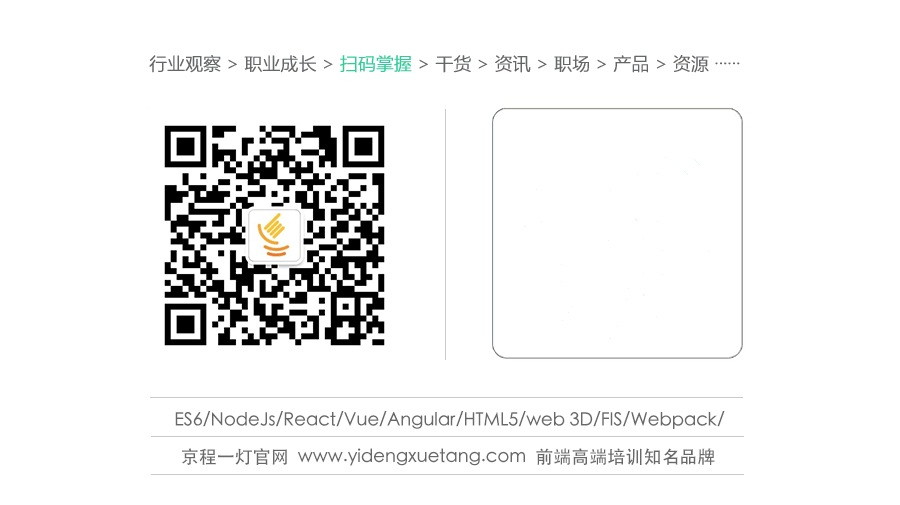
文章评论